لا يرى iTunes iPhone: السبب الجذري للمشكلة
عادةً ما تستخدم الغالبية العظمى من المستخدمين iTunes لإقران جهاز Apple بجهاز الكمبيوتر. في هذه المقالة ، سنحاول الإجابة على سؤال ماذا نفعل إذا لم يشاهد iTunes جهاز iPhone.
اليوم ، سننظر في الأسباب الرئيسية لعدم رؤية iTunes لجهازك. باتباع هذه التوصيات ، ستتمكن على الأرجح من حل المشكلة.
محتوى
لماذا لا يمكن لأيونز رؤية اي فون؟
السبب الأول: كبل USB تالف أو غير أصلي
المشكلة الأكثر شيوعًا التي تنشأ عن استخدام غير أصلي ، أو كابل معتمد من Apple ، أو الأصلي ، ولكن مع الضرر المتاح.
إذا كنت تشك في جودة الكابل الخاص بك ، فاستبدله بالكابل الأصلي بدون أي ضرر.
السبب 2: الأجهزة لا تثق ببعضها البعض
لكي تتمكن من إدارة جهاز Apple من جهاز كمبيوتر ، يجب إنشاء الثقة بين الكمبيوتر والأداة.
للقيام بذلك ، بعد توصيل الأداة بجهاز الكمبيوتر ، تأكد من إلغاء قفلها بإدخال كلمة مرور. على شاشة الجهاز ، تظهر الرسالة "الوثوق بهذا الكمبيوتر؟" ، والتي تحتاج إلى الموافقة عليها.
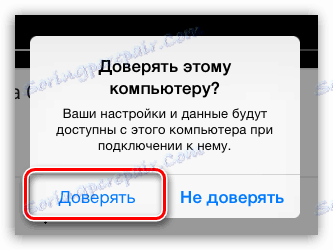
وينطبق الشيء نفسه على الكمبيوتر. على شاشة iTunes ، تظهر رسالة ، تريد فيها تأكيد تثبيت الثقة بين الأجهزة.
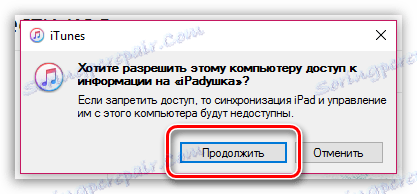
السبب 3: عملية غير صحيحة لجهاز الكمبيوتر أو الأداة
في هذه الحالة ، نقترح عليك إعادة تشغيل جهاز الكمبيوتر وجهاز Apple. بعد تنزيل الجهازين ، حاول توصيلها مرة أخرى باستخدام كابل USB و iTunes.
السبب 4: تعطل iTunes
إذا كنت واثقًا تمامًا في أداء الكابل ، فقد تكون المشكلة متعلقة ببرنامج iTunes نفسه ، والذي لا يعمل بشكل صحيح.
في هذه الحالة ، ستحتاج إلى إزالة برنامج iTunes بالكامل من جهاز الكمبيوتر الخاص بك ، بالإضافة إلى منتجات Apple الأخرى المثبتة على جهاز الكمبيوتر الخاص بك.
اقرأ أيضا: كيفية إلغاء تثبيت اي تيونز تماما من جهاز الكمبيوتر الخاص بك
بعد إكمال إجراء إلغاء تثبيت iTunes ، قم بإعادة تشغيل جهاز الكمبيوتر. بعد ذلك ، يمكنك بدء تثبيت إصدار جديد من iTunes ، قبل تنزيل أحدث برنامج توزيع من موقع المطور الرسمي.
السبب 5: عطل جهاز أبل
عادة ، تحدث مشكلة مماثلة على الأجهزة التي كانت في السابق كسر الحماية.
في هذه الحالة ، يمكنك محاولة إدخال الجهاز في وضع DFU ، ثم محاولة استعادته إلى حالته الأصلية.
للقيام بذلك ، افصل الجهاز تمامًا ، ثم قم بتوصيله بالكمبيوتر باستخدام كبل USB. إطلاق اي تيونز.
الآن تحتاج إلى إدخال الجهاز في وضع DFU. للقيام بذلك ، اضغط باستمرار على زر الطاقة على الجهاز لمدة 3 ثوان ، ثم ، دون الإفراج عن زر ، اضغط باستمرار على زر "الصفحة الرئيسية" ، مع الاستمرار على كلا المفتاحين لمدة 10 ثانية. أخيرًا ، حرر زر الطاقة ، واستمر في الضغط على "الصفحة الرئيسية" حتى يحدد الجهاز iTunes (في المتوسط ، يحدث هذا بعد 30 ثانية).

إذا تم اكتشاف الجهاز بواسطة iTunes ، فابدأ عملية الاستعادة بالنقر على الزر المناسب.

السبب 6: تعارض الأجهزة الأخرى
قد لا تشاهد iTunes أداة Apple المتصلة بسبب الأجهزة الأخرى المتصلة بالكمبيوتر.
حاول فصل جميع الأجهزة المتصلة بالكمبيوتر بمنافذ USB (باستثناء الماوس ولوحة المفاتيح) ، ثم حاول مزامنة iPhone أو iPod أو iPad مع iTunes.
إذا لم تساعدك أي طريقة في حل المشكلة مع رؤية جهاز Apple في iTunes ، فحاول توصيل الأداة بجهاز كمبيوتر آخر مثبت عليه iTunes أيضًا. إذا لم تنجح هذه الطريقة أيضًا ، فاتصل بدعم Apple من خلال هذا الرابط .
